CodeQL安装
Windows10
下载:https://github.com/github/codeql-cli-binaries/releases
将codeql可执行文件加入环境变量中。然后再下载标准库:https://github.com/github/codeql
验证
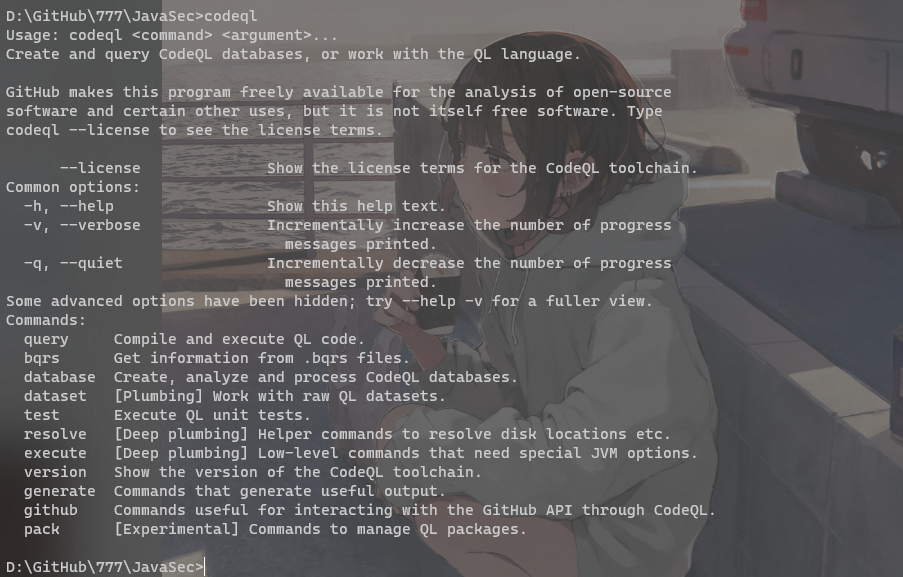
去Visual Studio Code中安装插件
在插件库中直接搜索codeql,就可以看到第一个GitHub官方认证的。点击安装就可以了,安装失败检查下代理是否关闭。
然后设置,填入codeql可执行文件的位置
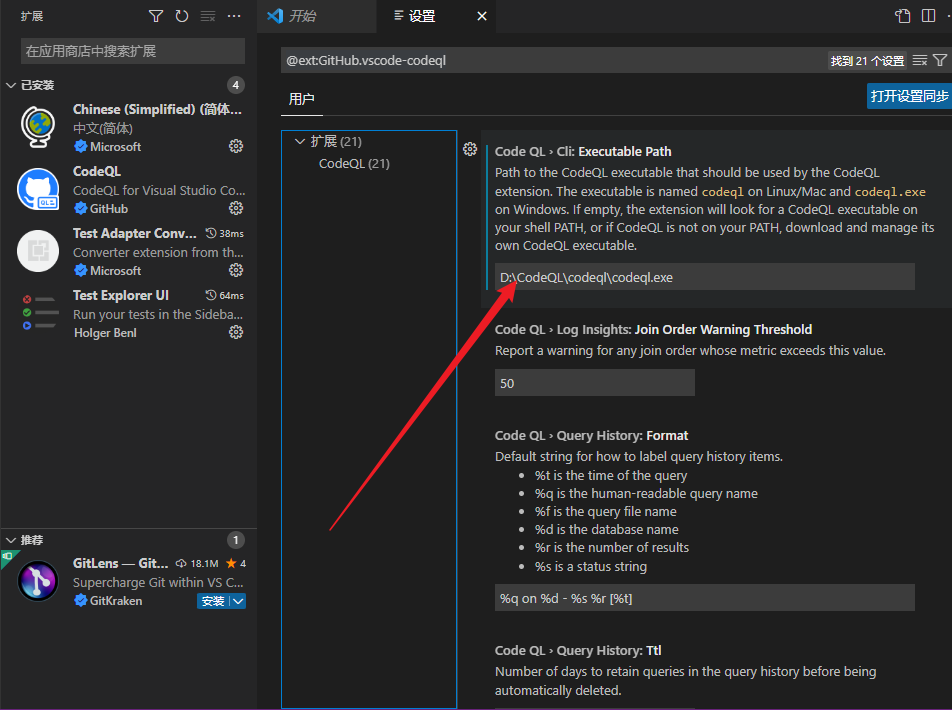
简单测试
- 下载webgoatv8.0.0作为测试
git clone --branch v8.0.0 https://github.com/WebGoat/WebGoat.git
- 创建CodeQL数据库
配置好maven环境变量,在使用之前可先检查一遍
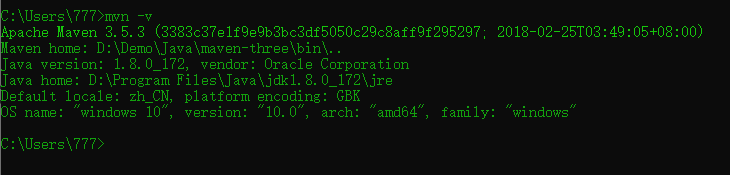
codeql database create webgoat-qldb -l java
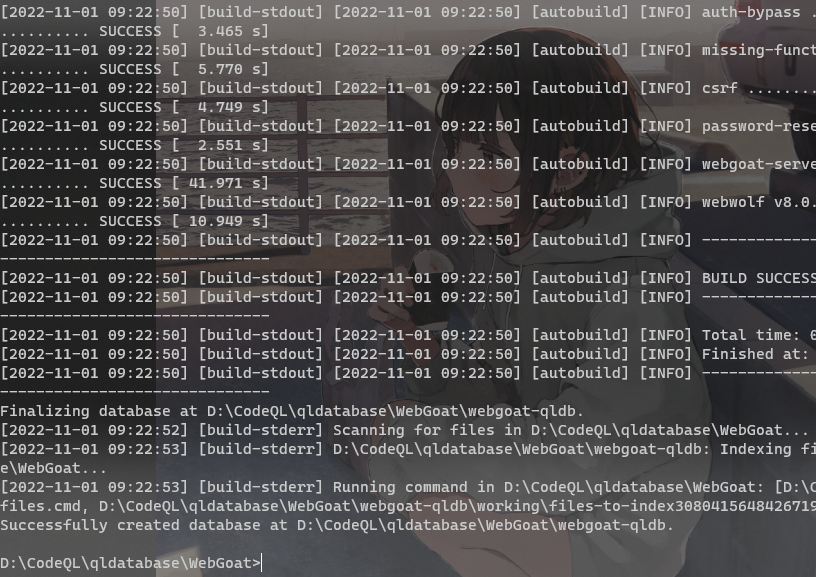
成功创建数据库,过程可能有点慢
- 创建QL包
创建一个文件夹(QL Pack),用来存放后续编写的CodeQL脚本,在文件夹中创建qlpack.yml和任意一个ql后缀的脚本文件。
- 配置这两个文件
name: example-queryversion: 0.0.0libraryPathDependencies: codeql-java
第一行表示这个QL包的名称为example-query,必选,如果你在VSCode中同时打开多个QL包时,要保证这个name的值唯一不重复;而且需要保证name值不出现大写字母,否则会报错。
第二行表示这个QL包的版本号,必选;
第三行表示这个QL包的依赖,必选,codeql-java表示需要Java语言的QL标准库依赖
- VSCode工作区增加CodeQL标准库
将标准库加入工作区是为了CodeQL的解释器可以访问得到标准库。
- 添加CodeQL数据库
选择上面生成的webgoat-qldb文件夹。
- 查询测试
import javafrom Method mselect m
右键单击,选择CodeQL: Run Query执行该查询,获取该qldb中定义的所有的方法。
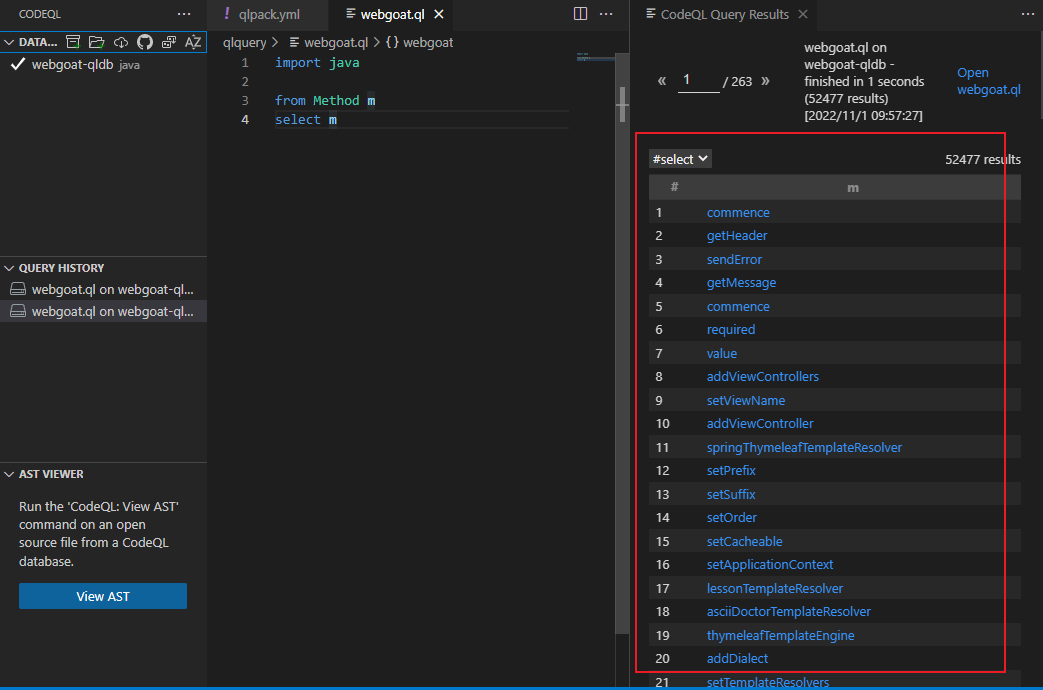
直接点击对应的条目,可以跳到对应文件中。

